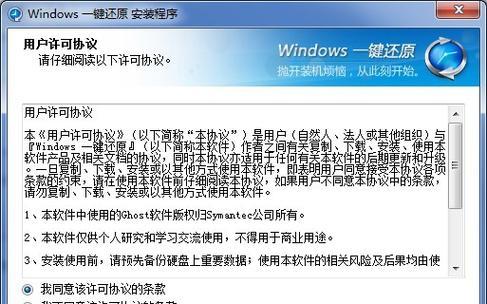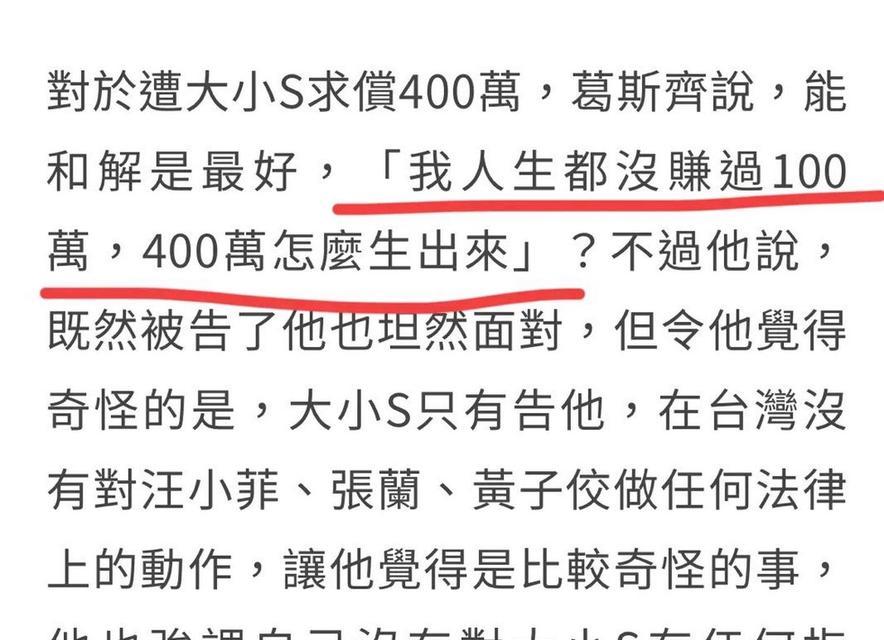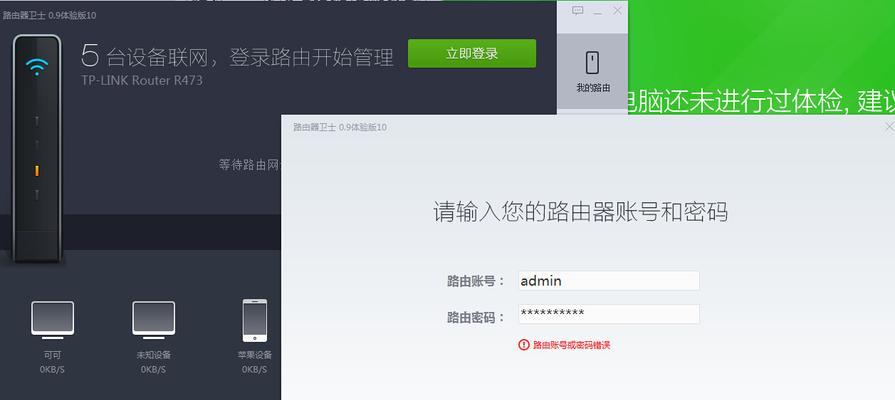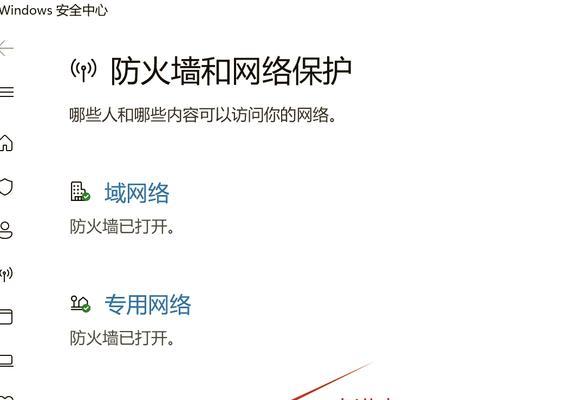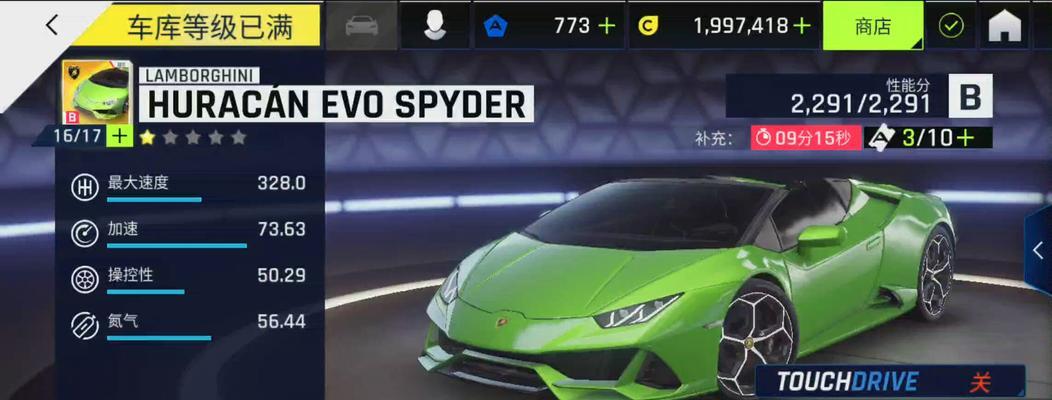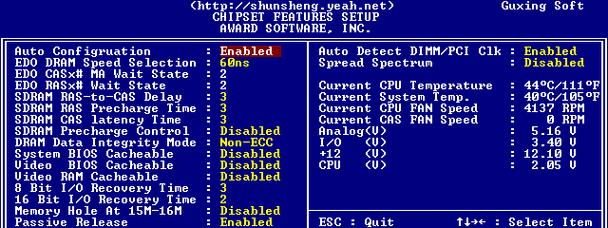在电脑系统崩溃或者需要重装系统的时候,使用U盘制作一个启动盘能够帮助我们更方便地安装操作系统。本文将为大家介绍如何使用U盘启动器进行系统安装。
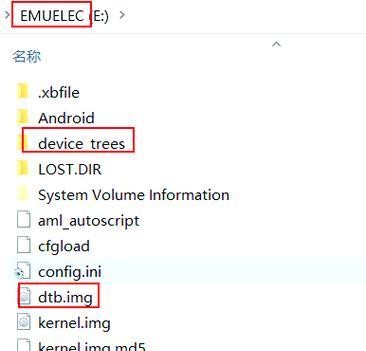
选择合适的U盘
1.选购适合的容量和品牌的U盘
选择一个容量适中、质量可靠的U盘是制作启动盘的第一步。建议选择容量大于8GB的U盘,品牌可信赖的产品。

下载并准备所需软件和系统镜像文件
2.下载合适的U盘启动器软件
在制作U盘启动盘之前,需要先下载一个可靠的U盘启动器软件。推荐使用Rufus、U盘装机神器等常用软件。
3.下载操作系统镜像文件

根据个人需求,下载所需的操作系统镜像文件。可以从官方网站或者第三方平台下载。
制作U盘启动器
4.打开U盘启动器软件
双击打开所下载的U盘启动器软件,进入软件界面。
5.选择U盘和系统镜像文件
在软件界面上,选择要制作启动盘的U盘,并点击浏览按钮选择下载好的系统镜像文件。
6.设置分区和格式化
根据个人需要,设置分区大小和文件系统格式,一般情况下采用默认设置即可。
7.开始制作启动盘
点击开始或制作按钮,软件将自动开始制作U盘启动器,制作过程可能需要一段时间,请耐心等待。
8.制作完成提示
当软件显示制作完成的提示时,表示U盘启动器已经制作成功。
使用U盘启动器进行系统安装
9.进入BIOS设置
重启电脑,在开机过程中按下对应键(一般为Del、F2或F12)进入BIOS设置界面。
10.修改启动顺序
在BIOS设置界面中,找到启动选项,将U盘设为第一启动选项。
11.保存并退出BIOS设置
保存对设置的修改,并退出BIOS设置界面。
12.插入U盘启动器并重启电脑
将制作好的U盘启动器插入电脑的USB接口,并重启电脑。
13.进入系统安装界面
电脑启动时会自动识别U盘启动器,进入系统安装界面。
14.按照提示完成安装
根据系统安装界面的提示,进行操作系统的安装。可以选择分区、安装位置等选项。
15.等待安装完成
安装过程可能需要一段时间,请耐心等待。安装完成后,系统将自动重启,进入已安装好的操作系统。
通过本文介绍的U盘启动器安装教程,我们可以简单易行地制作一个启动盘,方便快捷地进行操作系统的安装。希望这个教程对大家有所帮助。